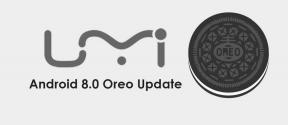फिक्स: पीसी पर फीफा 23 लो एफपीएस ड्रॉप्स
अनेक वस्तुओं का संग्रह / / April 29, 2023
ईए टीम जारी करके इतिहास की सबसे बड़ी वीडियो गेम फ्रेंचाइजी में से एक को समाप्त कर देगी फीफा 23 फीफा लाइनअप के तहत अंतिम संस्करण के रूप में। आधिकारिक पुष्टि हो गई है कि फीफा और ईए स्पोर्ट्स 1993 से 30 साल की सफल यात्रा के बाद अब अलग हो रहे हैं। हालांकि फीफा 23 शीर्षक ग्लिट्ज़ और ग्लैमर के अलावा एक बेहतर फुटबॉल सिमुलेशन गेमप्ले अनुभव प्रदान करता है। इस हालिया संस्करण के साथ, कई खिलाड़ी अपने पीसी पर फीफा 23 लॉन्च करने के बाद एफपीएस ड्रॉप या प्रदर्शन के मुद्दों का सामना करते हैं।
अन्य सभी खेलों की तरह, फीफा 23 शीर्षक भी कुछ सामान्य मुद्दों से गुजरता है, जिन्हें आप पीसी पर लॉन्च करने या गेमप्ले सत्र के दौरान अनुभव कर सकते हैं। इस बीच, ऑनलाइन मल्टीप्लेयर सह-ऑप सिम्युलेटर गेम में नेटवर्क या सर्वर कनेक्टिविटी के साथ कुछ विरोध होते हैं जो अंततः कई समस्याएं पैदा कर सकते हैं। कभी-कभी पीसी से संबंधित समस्या, गेम फ़ाइल समस्या, या इन-गेम ग्राफ़िक्स गलत कॉन्फ़िगरेशन FPS को छोड़ सकते हैं।

पृष्ठ सामग्री
-
फिक्स: पीसी पर फीफा 23 लो एफपीएस ड्रॉप्स | प्रदर्शन में वृद्धि करें
- 1. उच्च डीपीआई सेटिंग्स बदलें
- 2. फ़ुलस्क्रीन ऑप्टिमाइज़ेशन अक्षम करें
- 3. ग्राफिक्स ड्राइवर्स को अपडेट करें
- 4. खेल को एक व्यवस्थापक के रूप में चलाएं
- 5. बैकग्राउंड रनिंग टास्क को बंद करें
- 6. पावर विकल्पों में उच्च प्रदर्शन सेट करें
- 7. गेम मोड सक्षम करें
- 8. संगतता मोड में एल्डन रिंग चलाएँ
- 9. हार्डवेयर त्वरित जीपीयू शेड्यूलिंग सक्षम करें
- 10. इन-गेम ग्राफ़िक्स सेटिंग्स समायोजित करें
- 11. वर्चुअल रैम बढ़ाएँ
- 12. अद्यतन फीफा 23
- 13. गेम मोड, गेम बार सक्षम करें और कैप्चर अक्षम करें
- 14. समर्पित जीपीयू का चयन करें
- 15. खेल फ़ाइलों की जाँच करें और मरम्मत करें
- 16. फीफा 23 टास्क को उच्च प्राथमिकता के रूप में सेट करें
- 17. फीफा 23 को पुनर्स्थापित करें
फिक्स: पीसी पर फीफा 23 लो एफपीएस ड्रॉप्स | प्रदर्शन में वृद्धि करें
अब, यदि आप भी इस तरह की समस्या का सामना कर रहे हैं, तो आप इसे मैन्युअल रूप से हल करने का प्रयास करने के लिए इस समस्या निवारण मार्गदर्शिका का पूरी तरह से पालन कर सकते हैं। जैसा कि यह पीसी गेम के बीच आम मुद्दों में से एक है, आपको उल्लिखित वर्कअराउंड काफी उपयोगी लग सकते हैं जो कई परिदृश्यों में दूसरों की मदद करते हैं। अब, अगर हम पीसी गेम्स पर कम फ्रेम दर के मुद्दे के पीछे के कारणों पर एक त्वरित नज़र डालें, तो आपको गेम और पीसी बिल्ड के साथ असंगति की समस्या मिल सकती है।
एक पुराना ग्राफिक्स ड्राइवर, एक पुराना गेम संस्करण, एक पुराना विंडोज बिल्ड, गेम फाइलों के साथ समस्याएँ, डायरेक्टएक्स से संबंधित समस्याएँ, इन-गेम ग्राफिक्स सेटिंग्स, बैकग्राउंड रनिंग टास्क, पावर ऑप्शन, ओवरले ऐप्स और बहुत कुछ अंततः कम FPS काउंट को ट्रिगर कर सकते हैं गेमप्ले। तो, और अधिक समय बर्बाद न करते हुए, आइए इसमें शामिल हों।
1. उच्च डीपीआई सेटिंग्स बदलें
गेम एप्लिकेशन निष्पादन योग्य फ़ाइल के लिए उच्च DPI सेटिंग्स को बदलने से फ़्रेम ड्रॉप समस्याएँ ठीक हो सकती हैं। आप इसे आजमा सकते हैं।
विज्ञापनों
- स्टीम क्लाइंट लॉन्च करें> पर जाएं पुस्तकालय.
- दाएँ क्लिक करें पर फीफा 23 > पर जाएं प्रबंधित करना.
- पर क्लिक करें स्थानीय फ़ाइलें ब्राउज़ करें > गेम इंस्टॉल किया हुआ फोल्डर फाइल एक्सप्लोरर पर खुलेगा।
- आपको पृष्ठ को थोड़ा नीचे स्क्रॉल करने की आवश्यकता होगी, और आप पाएंगे फीफा 23.exe आवेदन फ़ाइल।
- केवल दाएँ क्लिक करें इस फ़ाइल पर> पर क्लिक करें गुण.
- पर क्लिक करें अनुकूलता टैब> पर क्लिक करें उच्च डीपीआई सेटिंग्स बदलें.
- सक्षम/चेकमार्क करें "उच्च डीपीआई स्केलिंग व्यवहार को ओवरराइड करें। द्वारा किया गया स्केलिंग: एप्लिकेशन ” चेकबॉक्स।
- फिर क्लिक करें ठीक > पर क्लिक करें आवेदन करना, फिर खेल को फिर से चलाने का प्रयास करें।
यदि एपिक गेम्स लॉन्चर का उपयोग कर रहे हैं, तो सीधे स्थापित गेम डायरेक्टरी पर जाएं और exe फ़ाइल पर राइट-क्लिक करें। तब सभी चरण समान होंगे।
2. फ़ुलस्क्रीन ऑप्टिमाइज़ेशन अक्षम करें
यह सुनिश्चित करने के लिए अपने पीसी पर फ़ुलस्क्रीन ऑप्टिमाइज़ेशन को अक्षम करने का प्रयास करें कि गेम लॉन्चिंग या गेमप्ले के साथ कोई विरोध न हो।
- स्टीम क्लाइंट लॉन्च करें> पर जाएं पुस्तकालय.
- दाएँ क्लिक करें पर फीफा 23 > पर जाएं प्रबंधित करना.
- पर क्लिक करें स्थानीय फ़ाइलें ब्राउज़ करें > गेम इंस्टॉल किया हुआ फोल्डर फाइल एक्सप्लोरर पर खुलेगा।
- यहां आपको पृष्ठ को थोड़ा नीचे स्क्रॉल करने की आवश्यकता होगी, और आप पाएंगे F122.exe आवेदन फ़ाइल।
- केवल दाएँ क्लिक करें इस फ़ाइल पर> पर क्लिक करें गुण.
- पर क्लिक करें अनुकूलता टैब > फ़ुलस्क्रीन ऑप्टिमाइज़ेशन अक्षम करें इसे सक्षम/चेकमार्क करने के लिए।
- अंत में, पर क्लिक करें आवेदन करना और तब ठीक परिवर्तनों को सहेजने के लिए।
3. ग्राफिक्स ड्राइवर्स को अपडेट करें
अपने पीसी पर ग्राफिक्स ड्राइवर अपडेट की जांच करने की सिफारिश की जाती है ताकि गेम और अन्य ग्राफिक्स-गहन कार्यक्रम ठीक से चल सकें। ऐसा करने के लिए:
- दाएँ क्लिक करें पर शुरुआत की सूची खोलने के लिए त्वरित पहुँच मेनू.
- पर क्लिक करें डिवाइस मैनेजर सूची से।
- अब, डबल क्लिक करें पर अनुकूलक प्रदर्शन सूची का विस्तार करने के लिए श्रेणी।

विज्ञापनों
- तब दाएँ क्लिक करें समर्पित ग्राफिक्स कार्ड के नाम पर।
- चुनना ड्राइवर अपडेट करें > चुनें ड्राइवरों के लिए स्वचालित रूप से खोजें.
- यदि कोई अपडेट उपलब्ध है, तो यह स्वचालित रूप से नवीनतम संस्करण को डाउनलोड और इंस्टॉल करेगा।
- एक बार हो जाने के बाद, प्रभावों को बदलने के लिए अपने कंप्यूटर को रीबूट करना सुनिश्चित करें।
वैकल्पिक रूप से, आप नवीनतम ग्राफिक्स ड्राइवर संस्करण को मैन्युअल रूप से डाउनलोड कर सकते हैं और इसे सीधे अपने ग्राफिक्स कार्ड निर्माता से संबंधित आधिकारिक वेबसाइट से इंस्टॉल कर सकते हैं। एनवीडिया ग्राफिक्स कार्ड उपयोगकर्ता GeForce एक्सपीरियंस ऐप को इसके माध्यम से अपडेट कर सकते हैं एनवीडिया आधिकारिक साइट. इस बीच, AMD ग्राफ़िक्स कार्ड उपयोगकर्ता विज़िट कर सकते हैं एएमडी वेबसाइट समान हेतु।
4. खेल को एक व्यवस्थापक के रूप में चलाएं
उपयोगकर्ता खाते के नियंत्रण से संबंधित विशेषाधिकार मुद्दों से बचने के लिए आपको फीफा 23 गेम निष्पादन योग्य फ़ाइल को एक व्यवस्थापक के रूप में भी चलाना चाहिए। यह करने के लिए:
- दाएँ क्लिक करें पर फीफा 23 अपने पीसी पर exe शॉर्टकट फ़ाइल।
- अब, चयन करें गुण > पर क्लिक करें अनुकूलता टैब।

विज्ञापनों
- पर क्लिक करना सुनिश्चित करें इस प्रोग्राम को व्यवस्थापक के रूप में चलाएं इसे चेकमार्क करने के लिए चेकबॉक्स।
- पर क्लिक करें आवेदन करना और चुनें ठीक परिवर्तनों को सहेजने के लिए।
5. बैकग्राउंड रनिंग टास्क को बंद करें
कभी-कभी अनावश्यक पृष्ठभूमि में चलने वाले कार्य या प्रोग्राम भी अधिक मात्रा में CPU या का उपभोग कर सकते हैं सिस्टम पर मेमोरी संसाधन जो क्रैश, लैग, स्टुटर्स, एफपीएस ड्रॉप्स आदि मुद्दों का कारण बन सकते हैं जो भी हो। वैसे करने के लिए:
- प्रेस CTRL + SHIFT + ESC कुंजी खोलने के लिए कार्य प्रबंधक.
- अब, पर क्लिक करें प्रक्रियाओं टैब > उन कार्यों को चुनने के लिए क्लिक करें जो अनावश्यक रूप से पृष्ठभूमि में चल रहे हैं और पर्याप्त सिस्टम संसाधनों का उपभोग कर रहे हैं।
- पर क्लिक करें कार्य का अंत करें इसे बंद करने के लिए> सभी अनावश्यक कार्यों के लिए एक-एक करके समान चरणों को करें।
- एक बार हो जाने के बाद, परिवर्तन लागू करने के लिए अपने सिस्टम को पुनरारंभ करें।
6. पावर विकल्पों में उच्च प्रदर्शन सेट करें
यदि आपका विंडोज सिस्टम पावर विकल्प में बैलेंस्ड मोड पर चल रहा है, तो इसका मतलब है कि सिस्टम और हार्डवेयर अपनी पूरी क्षमता पर नहीं चल रहे हैं। तीव्र गेमप्ले के लिए, आप बेहतर परिणामों के लिए बस हाई-परफॉर्मेंस मोड सेट कर सकते हैं। हालाँकि, यदि आप लैपटॉप का उपयोग कर रहे हैं तो उच्च-प्रदर्शन मोड उच्च बैटरी उपयोग करने वाला है। यह करने के लिए:
- पर क्लिक करें शुरुआत की सूची > टाइप करें कंट्रोल पैनल और खोज परिणाम से उस पर क्लिक करें।
- अब, पर जाएँ हार्डवेयर और ध्वनि > चयन करें पॉवर विकल्प.
- पर क्लिक करें उच्च प्रदर्शन इसे चुनने के लिए।
- विंडो को बंद करना और अपने कंप्यूटर को पूरी तरह से बंद करना सुनिश्चित करें। ऐसा करने के लिए, पर क्लिक करें शुरुआत की सूची > पर जाएं शक्ति > शट डाउन.
- एक बार जब आपका कंप्यूटर पूरी तरह से बंद हो जाता है, तो आप इसे फिर से चालू कर सकते हैं।
7. गेम मोड सक्षम करें
कभी-कभी गेम सिस्टम को चालू करने के लिए समर्पित गेम मोड सुविधा की आवश्यकता होती है। उस स्थिति में, आपका गेम किसी भी प्रकार की सूचना के बिना ठीक से चल सकता है जो फ्रेम दर की गिनती में भी सुधार कर सकता है।
- प्रेस विंडोज + आई खोलने के लिए चाबियाँ विंडोज सेटिंग्स.
- पर क्लिक करें जुआ > खोलें खेल मोड विकल्प।
- यह सुनिश्चित कर लें सक्षम खेल मोड टॉगल।
8. संगतता मोड में एल्डन रिंग चलाएँ
कभी-कभी पीसी पर चलने के लिए आपकी गेम फ़ाइल के अनुकूलता मोड के साथ समस्याएँ भी स्क्रीन रिज़ॉल्यूशन विरोध का कारण बन सकती हैं। यदि आपका Windows OS संस्करण बहुत अधिक है तो आपको गेम को हमेशा संगतता मोड में चलाना चाहिए। वैसे करने के लिए:
- दाएँ क्लिक करें पर फीफा 23 अपने पीसी पर exe शॉर्टकट फ़ाइल।
- अब, चयन करें गुण > पर क्लिक करें अनुकूलता टैब।
- पर क्लिक करना सुनिश्चित करें इस प्रोग्राम को कंपेटिबिलिटी मोड के लिए चलाएं: के तहत चेकबॉक्स अनुकूलता प्रणाली इसे सक्षम करने का विकल्प।
- आप चुन सकते हैं विंडोज 7/8 ड्रॉप-डाउन मेनू से और पर क्लिक करें आवेदन करना.
- अंत में, पर क्लिक करें ठीक परिवर्तनों को सहेजने के लिए।
9. हार्डवेयर त्वरित जीपीयू शेड्यूलिंग सक्षम करें
यह आपके विंडोज कंप्यूटर (यदि उपलब्ध हो) पर हार्डवेयर त्वरित जीपीयू शेड्यूलिंग विकल्प को सक्षम करने की सिफारिश करने लायक भी है। ऐसा करने के लिए:
- दबाओ विंडोज + आई खोलने के लिए कीबोर्ड पर कुंजियाँ विंडोज सेटिंग्स.
- अब, पर जाएँ प्रणाली > पर क्लिक करें दिखाना > पर जाएँ एकाधिक प्रदर्शित करता है.
- चुनना ग्राफिक्स सेटिंग्स > चालू करो हार्डवेयर-त्वरित जीपीयू शेड्यूलिंग विकल्प।
- अंत में, परिवर्तन लागू करने के लिए सिस्टम को रीबूट करें।
10. इन-गेम ग्राफ़िक्स सेटिंग्स समायोजित करें
विज्ञापन
इन-गेम ग्राफिक्स सेटिंग्स को एडजस्ट करके, आप कुछ हद तक ग्राफिकल ग्लिट्स, स्टटर्स और फ्रेम ड्रॉप्स को ठीक कर पाएंगे। ऐसा करने के लिए:
- अपने पीसी पर स्टीम या एपिक गेम्स लॉन्चर लॉन्च करें> ओपन करें फीफा 23 खेल।
- एक बार जब आप गेमप्ले में हों, तो दबाएं एस्केप कुंजी मुख्य मेनू पर वापस जाने के लिए।
- अब, पर क्लिक करें विकल्प > पर जाएं वीडियो > के तहत बुनियादी टैब, सेट प्रदर्शन प्रणाली को विंडोड या फुलस्क्रीन.
- ठीक प्रदर्शन रिज़ॉल्यूशन आपके मॉनिटर या डिस्प्ले डिवाइस द्वारा जो भी रिज़ॉल्यूशन समर्थित है, उसकी सिफारिश करने के लिए।
- कोशिश वर्टिकल सिंक (वी-सिंक) को बंद करना विकल्प या इसके विपरीत प्रदर्शन को क्रॉस-चेक करने के लिए।
- इसके बाद, पर जाएं विकसित टैब > चयन करें मध्यम या उच्च या अति उच्च को प्रीसेट चुनें पीसी विनिर्देश के आधार पर।
11. वर्चुअल रैम बढ़ाएँ
एक और चीज जो आप आसानी से कर सकते हैं वह यह है कि कुछ हद तक एफपीएस गिनती में सुधार के लिए पीसी पर वर्चुअल रैम को मैन्युअल रूप से बढ़ाया जाए। हालांकि कुछ खिलाड़ियों को यह कुछ परिदृश्यों में उपयोगी नहीं लग सकता है, आपको इसे समाधान के रूप में आजमाना चाहिए।
- के लिए जाओ यह पी.सी (मेरा कंप्यूटर) और दाएँ क्लिक करें उस पर डेस्कटॉप/फाइल एक्सप्लोरर से।
- फिर क्लिक करें गुण.
- पर क्लिक करें उन्नत प्रणाली विन्यास बाएं साइडबार से विकल्प।
- फिर क्लिक करें प्रदर्शन विकल्प नीचे विकसित टैब।
- पर जाएँ विकसित टैब> पर क्लिक करें परिवर्तन अंतर्गत आभासी मेमोरी.
- सही का निशान हटाएँस्वचालित रूप से सभी ड्राइव के लिए पेजिंग फ़ाइल आकार प्रबंधित करें विकल्प।
- उस ड्राइव का चयन करें जहां आपने गेम इंस्टॉल किया है। (उदाहरण के लिए सी ड्राइव)
- इसके बाद पर क्लिक करें प्रचलन आकार विकल्प > टाइप करें 20000 दोनों पर प्रारंभिक और अधिकतम आकार खेत।
- अंत में, पर क्लिक करें तय करना और फिर क्लिक करें ठीक.
- एक बार हो जाने के बाद, अपने पीसी को पुनरारंभ करें और गेम लॉन्च करने का प्रयास करें।
12. अद्यतन फीफा 23
हममें से अधिकांश नवीनतम गेम पैच अपडेट की जांच न करके और उन्हें समय-समय पर इंस्टॉल करके गलती करते हैं। यदि आप उनमें से एक हैं, तो बेहतर स्थिरता और सुधार प्राप्त करने के लिए नवीनतम उपलब्ध या लंबित अद्यतनों को स्थापित करना सुनिश्चित करें। ऐसा करने के लिए:
भाप के लिए:
- खोलें भाप क्लाइंट> पर जाएं पुस्तकालय.
- पर क्लिक करें फीफा 23 बाएँ फलक पर स्थापित खेलों की सूची से।
- अब, क्लाइंट स्वचालित रूप से उपलब्ध अपडेट की खोज करेगा।
- यदि कोई अपडेट उपलब्ध है, तो आप देखेंगे अद्यतन विकल्प > बस उस पर क्लिक करें।
- अद्यतन प्रक्रिया को पूरा करने के लिए कुछ मिनट प्रतीक्षा करें।
- एक बार हो जाने के बाद, स्टीम क्लाइंट को बंद करना सुनिश्चित करें।
- अंत में, परिवर्तनों को लागू करने के लिए अपने पीसी को रिबूट करें और गेम को फिर से लॉन्च करें।
एपिक गेम्स लॉन्चर के लिए:
- खोलें एपिक गेम्स लॉन्चर > पर जाएँ पुस्तकालय.
- अब, पर क्लिक करें तीन डॉट्स आइकन का फीफा 23.
- सुनिश्चित करें ऑटो अपडेट विकल्प है कामोत्तेजित.
13. गेम मोड, गेम बार सक्षम करें और कैप्चर अक्षम करें
अपने विंडोज पीसी पर एक्सबॉक्स गेम मोड चालू करना सुनिश्चित करें चाहे आप विंडोज 10 या विंडोज 11 का उपयोग कर रहे हों। यह अंततः गेमप्ले के दौरान गेमिंग अनुभव को बढ़ावा देगा। ऐसा करने के लिए:
- बस दबाएं विंडोज + आई खोलने के लिए कीबोर्ड पर कुंजियाँ विंडोज सेटिंग्स.
- पर क्लिक करें जुआ > चयन करें खेल मोड.
- फिर सेलेक्ट करें इसे चालू करें. ऐसा करने से, आप पृष्ठभूमि में चीजों को बंद करके अपने पीसी को खेलने के लिए अनुकूलित कर पाएंगे।
- इसके बाद, फिर से गेमिंग सेक्शन में वापस जाएँ > Xbox गेम बार चालू करें. [यदि यह पहले से ही सक्षम है तो इसे बंद करने का प्रयास करें और समस्या की जांच करें]
- आपको इसकी आवश्यकता होगी कैप्चर बंद करें गेमिंग प्रदर्शन को थोड़ा सुधारने के लिए।
14. समर्पित जीपीयू का चयन करें
यदि आप बाहरी जीपीयू का उपयोग कर रहे हैं तो समर्पित ग्राफिक्स कार्ड चुनने की सिफारिश करना उचित है। खेलों के लिए समर्पित जीपीयू का चयन करने से पीसी गेमर्स को एकीकृत जीपीयू की तुलना में उच्च फ्रेम दर और बेहतर ग्राफिकल अनुभव प्राप्त करने की अनुमति मिलेगी।
- पर क्लिक करें शुरुआत की सूची > खोजें ग्राफिक्स सेटिंग्स और इसमें शामिल हों।
- इसके अंदर, सुनिश्चित करें कि डेस्कटॉप ऐप चयनित है > पर क्लिक करें ब्राउज़.
- फ़ाइल एक्सप्लोरर विंडो खुल जाएगी और इंस्टॉल किए गए स्टीम या एपिक गेम्स लॉन्चर फ़ोल्डर में चली जाएगी।
- पर क्लिक करें भाप या एपिक गेम्स लॉन्चर application exe फ़ाइल और इसे सूची में जोड़ें।
- अब, पर क्लिक करें विकल्प of स्टीम या एपिक गेम्स लॉन्चर> पर क्लिक करें उच्च प्रदर्शन.
- पर क्लिक करें बचाना फिर समस्या की जाँच करने के लिए गेम को फिर से लॉन्च करने का प्रयास करें।
15. खेल फ़ाइलों की जाँच करें और मरम्मत करें
हो सकता है कि आपकी गेम फाइलें कुछ अप्रत्याशित कारणों से दूषित या गुम हो जाएं और आपको बहुत परेशान करें। स्टीम या एपिक गेम्स लॉन्चर के माध्यम से समस्याग्रस्त गेम फ़ाइलों को आसानी से सत्यापित और सुधारने के लिए आपको नीचे दिए गए चरणों का पालन करना चाहिए। वैसे करने के लिए:
भाप के लिए:
- लॉन्च करें भाप ग्राहक > पर क्लिक करें पुस्तकालय.
- दाएँ क्लिक करें पर फीफा 23 स्थापित खेलों की सूची से।
- अब, पर क्लिक करें गुण > पर जाएं स्थानीय फ़ाइलें.

- पर क्लिक करें गेम फ़ाइलों की सत्यनिष्ठा सत्यापित करें.
- प्रक्रिया पूरी होने तक आपको प्रतीक्षा करनी होगी।
- एक बार हो जाने के बाद, बस अपने कंप्यूटर को पुनरारंभ करें।
एपिक गेम्स लॉन्चर के लिए:
- खोलें एपिक गेम्स लॉन्चर > पर क्लिक करें पुस्तकालय.
- पर क्लिक करें तीन डॉट्स आइकन के पास फीफा 23.
- पर क्लिक करें सत्यापित करना, और यह गेम फ़ाइलों की पुष्टि करना शुरू कर देगा।
- प्रक्रिया के पूरा होने तक प्रतीक्षा करें और लॉन्चर को पुनरारंभ करें।
- इसे आपके पीसी पर फीफा 23 एफपीएस ड्रॉप समस्या को ठीक करना चाहिए।
16. फीफा 23 टास्क को उच्च प्राथमिकता के रूप में सेट करें
कभी-कभी आपका विंडोज सिस्टम संसाधन-भूख वाले गेम एप्लिकेशन को नहीं पहचान सकता है और अनावश्यक बैकग्राउंड रनिंग प्रक्रिया आपके बिना CPU और RAM जैसे बहुत सारे सिस्टम संसाधन ले सकती है अनुमति। इसका मतलब है कि जब भी आपके गेम को सुचारू रूप से चलाने के लिए अधिक मात्रा में सीपीयू और रैम संसाधनों की आवश्यकता होती है, तो विंडोज सिस्टम बुरी तरह विफल हो जाता है। इसलिए, आपको टास्क मैनेजर में मैन्युअल रूप से विशिष्ट गेम टास्क को उच्च प्राथमिकता के रूप में सेट करना चाहिए। ऐसा करने के लिए:
- दबाओ Ctrl+Shift+Esc खोलने के लिए चाबियाँ कार्य प्रबंधक.
- अब, पर क्लिक करें विवरण टैब > दाएँ क्लिक करें पर फीफा 23 इसका विस्तार करने के लिए खेल कार्य।
- फिर क्लिक करें प्राथमिकता दर्ज करें > चयन करें उच्च.
17. फीफा 23 को पुनर्स्थापित करें
यदि कोई भी तरीका आपके लिए काम नहीं करता है तो अपने पीसी पर FIFA 23 गेम को अनइंस्टॉल और रीइंस्टॉल करने का प्रयास करें।
भाप के लिए:
- खोलें भाप क्लाइंट> पर जाएं पुस्तकालय > दाएँ क्लिक करें पर फीफा 23 बाएँ फलक से।
- पर क्लिक करें स्थापना रद्द करें और इसे पूरा करने के लिए ऑन-स्क्रीन संकेतों का पालन करें।
- एक बार हो जाने के बाद, स्टीम को बंद करना और पीसी को रिबूट करना सुनिश्चित करें।
- अंत में, स्टीम लॉन्च करें और गेम को फिर से इंस्टॉल करें।
एपिक गेम्स लॉन्चर के लिए:
- खोलें एपिक गेम्स लॉन्चर > पर जाएँ पुस्तकालय.
- अब तीन डॉट वाले आइकॉन पर क्लिक करें फीफा 23.
- पर क्लिक करें स्थापना रद्द करें और प्रक्रिया पूरी होने की प्रतीक्षा करें।
- एक बार हो जाने के बाद, सब कुछ बंद करें और पीसी को पुनरारंभ करें।
- अंत में, एपिक गेम्स लॉन्चर खोलें, और गेम को एक बार फिर से इंस्टॉल करें।
बस इतना ही, दोस्तों। हम मानते हैं कि यह मार्गदर्शिका आपके लिए सहायक थी। आगे के प्रश्नों के लिए आप नीचे कमेंट कर सकते हैं।